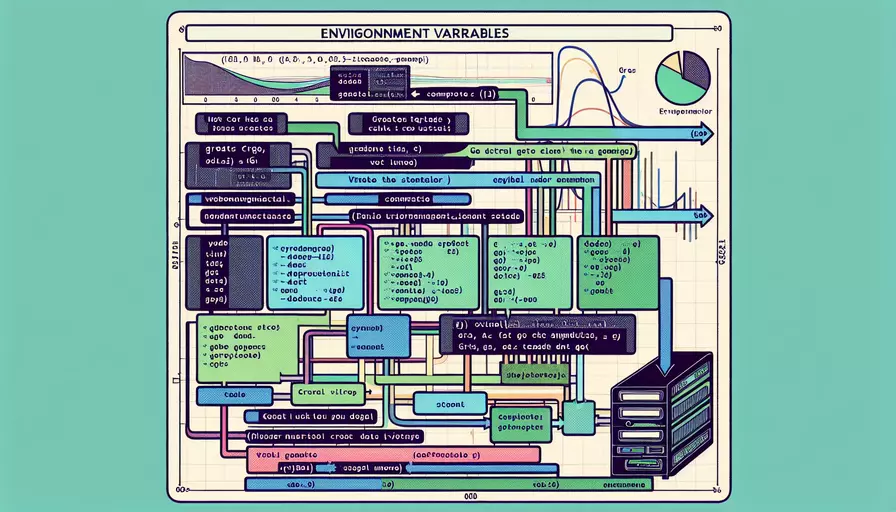
在Linux中设置Go语言的编译环境变量可以通过以下几个步骤完成:1、安装Go语言环境、2、设置GOPATH变量、3、设置GOBIN变量、4、配置PATH环境变量。本文将详细介绍如何在Linux操作系统中完成这些步骤,以便您能够顺利地设置和使用Go语言开发环境。以安装Go语言环境为例,具体操作如下:
- 下载Go语言安装包,您可以从官方网站(https://golang.org/dl/)下载适合您操作系统版本的安装包。
- 解压安装包到指定目录,例如:
tar -C /usr/local -xzf go1.17.2.linux-amd64.tar.gz - 配置环境变量,编辑
~/.profile或~/.bashrc文件,添加以下内容:export PATH=$PATH:/usr/local/go/binexport GOPATH=$HOME/go
export GOBIN=$GOPATH/bin
- 使配置文件生效,执行命令:
source ~/.profile或source ~/.bashrc - 验证安装,执行命令:
go version,如果输出Go的版本信息,说明安装成功。
一、安装Go语言环境
在Linux中安装Go语言环境是设置编译环境变量的第一步。以下是详细步骤:
-
下载Go语言安装包:
- 访问Go语言官方网站(https://golang.org/dl/)。
- 选择适合您操作系统的版本进行下载,例如:
go1.17.2.linux-amd64.tar.gz。
-
解压安装包:
- 使用终端进入下载目录。
- 执行以下命令将安装包解压到
/usr/local目录:sudo tar -C /usr/local -xzf go1.17.2.linux-amd64.tar.gz
-
配置环境变量:
- 编辑
~/.profile或~/.bashrc文件,添加以下内容:export PATH=$PATH:/usr/local/go/binexport GOPATH=$HOME/go
export GOBIN=$GOPATH/bin
- 保存文件并关闭编辑器。
- 编辑
-
使配置文件生效:
- 执行以下命令使配置文件生效:
source ~/.profile或者
source ~/.bashrc
- 执行以下命令使配置文件生效:
-
验证安装:
- 在终端执行以下命令验证安装是否成功:
go version - 如果输出Go的版本信息,说明安装成功。
- 在终端执行以下命令验证安装是否成功:
二、设置GOPATH变量
GOPATH是Go语言的工作区,包含源码、包和可执行文件。在Linux中设置GOPATH变量非常重要,因为它决定了Go项目的存储位置和编译时的包搜索路径。以下是详细步骤:
-
创建GOPATH目录:
- 在终端中执行以下命令创建GOPATH目录:
mkdir -p $HOME/go
- 在终端中执行以下命令创建GOPATH目录:
-
编辑环境变量配置文件:
- 打开
~/.profile或~/.bashrc文件,添加以下内容:export GOPATH=$HOME/goexport GOBIN=$GOPATH/bin
- 打开
-
使配置文件生效:
- 执行以下命令使配置文件生效:
source ~/.profile或者
source ~/.bashrc
- 执行以下命令使配置文件生效:
-
验证GOPATH:
- 在终端执行以下命令验证GOPATH是否设置成功:
echo $GOPATH - 如果输出
$HOME/go,说明GOPATH设置成功。
- 在终端执行以下命令验证GOPATH是否设置成功:
三、设置GOBIN变量
GOBIN是Go语言的二进制文件目录,存储编译生成的可执行文件。设置GOBIN变量可以方便地管理和运行Go程序。以下是详细步骤:
-
编辑环境变量配置文件:
- 打开
~/.profile或~/.bashrc文件,添加以下内容:export GOBIN=$GOPATH/bin
- 打开
-
创建GOBIN目录:
- 在终端中执行以下命令创建GOBIN目录:
mkdir -p $GOBIN
- 在终端中执行以下命令创建GOBIN目录:
-
使配置文件生效:
- 执行以下命令使配置文件生效:
source ~/.profile或者
source ~/.bashrc
- 执行以下命令使配置文件生效:
-
验证GOBIN:
- 在终端执行以下命令验证GOBIN是否设置成功:
echo $GOBIN - 如果输出
$HOME/go/bin,说明GOBIN设置成功。
- 在终端执行以下命令验证GOBIN是否设置成功:
四、配置PATH环境变量
配置PATH环境变量是为了让系统能够找到Go语言的可执行文件,如go命令。以下是详细步骤:
-
编辑环境变量配置文件:
- 打开
~/.profile或~/.bashrc文件,添加以下内容:export PATH=$PATH:/usr/local/go/bin:$GOBIN
- 打开
-
使配置文件生效:
- 执行以下命令使配置文件生效:
source ~/.profile或者
source ~/.bashrc
- 执行以下命令使配置文件生效:
-
验证PATH:
- 在终端执行以下命令验证PATH是否配置成功:
echo $PATH - 确认输出中包含
/usr/local/go/bin和$HOME/go/bin。
- 在终端执行以下命令验证PATH是否配置成功:
总结
通过以上步骤,您已经在Linux中成功设置了Go语言的编译环境变量。主要包括安装Go语言环境、设置GOPATH变量、设置GOBIN变量以及配置PATH环境变量。这样配置后,您可以顺利地进行Go语言开发和编译工作。建议您定期检查这些环境变量的配置,以确保开发环境的稳定性和可用性。如果遇到问题,可以通过检查配置文件和重新加载环境变量来进行排查和解决。
相关问答FAQs:
1. 如何在Linux中设置Go语言的编译环境变量?
在Linux中,我们可以通过设置环境变量来配置Go语言的编译环境。以下是设置Go语言编译环境变量的步骤:
-
打开终端,运行以下命令以编辑
~/.bashrc文件:$ vi ~/.bashrc -
在文件末尾添加以下内容,其中
/usr/local/go是Go语言的安装路径(根据实际安装路径进行修改):export GOROOT=/usr/local/go export GOPATH=$HOME/go export PATH=$PATH:$GOROOT/bin:$GOPATH/bin -
保存文件并退出编辑器。
-
运行以下命令以使环境变量生效:
$ source ~/.bashrc -
环境变量已经设置完成。您可以通过运行以下命令来验证是否设置成功:
$ go version
如果成功显示Go语言的版本信息,则说明环境变量设置正确。
2. 如何在Linux中更新Go语言的编译环境变量?
如果您已经在Linux中设置了Go语言的编译环境变量,但需要更新它们,可以按照以下步骤进行操作:
-
打开终端,运行以下命令以编辑
~/.bashrc文件:$ vi ~/.bashrc -
找到您之前设置的Go语言的环境变量行,进行相应的修改。
-
保存文件并退出编辑器。
-
运行以下命令以使更新后的环境变量生效:
$ source ~/.bashrc -
更新后的环境变量已经生效。您可以通过运行以下命令来验证是否设置成功:
$ go version
如果成功显示Go语言的版本信息,并且版本信息与您更新前设置的版本信息不同,则说明环境变量已经成功更新。
3. 如何在Linux中移除Go语言的编译环境变量?
如果您不再需要在Linux中使用Go语言,您可以通过以下步骤来移除Go语言的编译环境变量:
-
打开终端,运行以下命令以编辑
~/.bashrc文件:$ vi ~/.bashrc -
找到之前设置的Go语言的环境变量行,并将其删除。
-
保存文件并退出编辑器。
-
运行以下命令以使环境变量移除:
$ source ~/.bashrc -
环境变量已经成功移除。您可以通过运行以下命令来验证是否移除成功:
$ go version
如果未显示Go语言的版本信息,或者显示的版本信息不正确,则说明环境变量已成功移除。
文章标题:linux go语言如何编译环境变量,发布者:worktile,转载请注明出处:https://worktile.com/kb/p/3554919

 微信扫一扫
微信扫一扫  支付宝扫一扫
支付宝扫一扫 